يمكن أن تغدو إشعارات iCloud مفيدة في الاستمرار بإعلامك حول حالة مساحة التخزين وعن النُسَخ الاحتياطية، ومع ذلك قد يصبح ذلك مزعجاً أو فضولياً أيضاً كما قد يعرقل تجربة المستخدم. فإن سئمت من تلقي إشعارات iCloud في جهازك لا بد لك أن تقرأ هذا المقال. سنكتشف سبب تلقي هذه الإشعارات وكيفية إيقاف تشغيلها وكيفية التحكم بمساحة تخزين iCloud بصورة فعالة.
يتناول هذا المقال
الجزء 1: لماذا يصلني إشعارات iCloud؟
عند استخدام iCloud قد تتلقى إشعارات متعلقة بحالة مساحة التخزين والنسخ الاحتياطية، وقد صُمِّمَت هذه الإشعارات لإعلامك حول امتلاء مساحة التخزين أو اقترابها من حدها الأقصى، كما تعمل هذه الإشعارات بمثابة أدوات تذكير لتجري نسخ احتياطي لجهازك.
وفي حين أن تلك الإشعارات يمكن أن تكون مفيدة، فقد تغدو أيضاً مُرهقة وتعرقل مسار العمل، فمن المهم أن نفهم سبب تلقي تلك الإشعارات بهدف العثور على حل لها.
تهدف إشعارات iCloud إلى ضمان توفر مساحة تخزين كافية لبياناتك متضمنةً الصور ومقاطع الفيديو والمستندات والنُسَخ الاحتياطية، إذ تطالبك بإتخاذ إجراء عندما تمتلئ مساحة التخزين أو في حال لم تجرِ نسخاً احتياطياً للجهاز منذ فترة. لكن إن بدأت تشعر بأن تلك الإشعارات مزعجة ولا ضرورة لها فتتوفر عدة طرائق لتعطيلها.
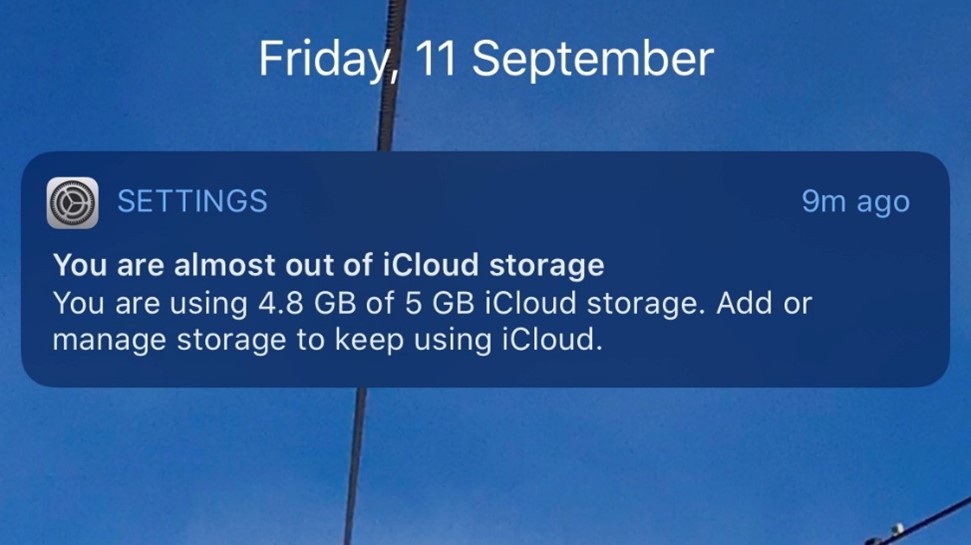
الجزء 2: كيفية إيقاف تشغيل إشعارات iCloud
يمكنك تعطيل إشعارات iCloud من خلال إيقاف تشغيل النسخ الاحتياطي الخاص بـiCloud. اتبع هذه الخطوات:
- افتح الإعدادات Settings في جهاز iPhone أو iPad.
- اضغط على معرف Apple ID أعلى الشاشة.
- ثم مرر للأسفل وانقر على iCloud.
- انقر على iCloud Backup ضمن Apps Using iCloud.
- أوقف تشغيل المفتاح لإيقاف كل من إشعارات iCloud والنسخ الاحتياطي الخاص به.
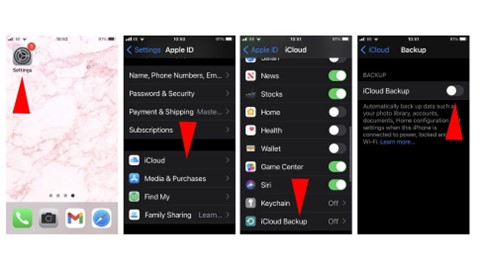
يمكنك إيقاف تشغيل إشعارات محددة لـiCloud تلك التي تعتقد بأنها غير ضرورية أو فضولية من خلال اتباع تلك الخطوات، إذ يمكن أن يساعدك ذلك في خوض تجربة أكثر سلاسة باستخدام جهازك دون أن يجري تذكيرك باستمرار بحالة مساحة التخزين في iCloud.
أو بطريقةٍ أخرى، يمكنك تخصيص أنواع الإشعارات التي تتلقاها من iCloud. وبدلاً من إيقاف تشغيل جميع الإشعارات يمكنك اختيار أنواع محددة فقط من الإشعارات التي تعد هامة بالنسبة لك، ولفعل ذلك اتبع الخطوات نفسها وأوقف تشغيل الإشعارات التي لا تريد أن تتلقاها.
الجزء 3: التحكم بمساحة تخزين iCloud
إن كنت تتلقى إشعارات حول امتلاء مساحة تخزين iCloud فمن المهم أن تتحكم بمساحة التخزين بفعالية. إليك فيما يلي بعض الطرائق للمساعدة في توفير مساحة في iCloud.
- حذف الملفات غير الضرورية: يمكنك الانتقال إلى مساحة تخزين iCloud وحذف أي ملفات أو بيانات لم تعد بحاجة إليها، ويتضمن ذلك نُسَخ احتياطية قديمة أو مستندات تشغل مساحة لا ضرورة لها.
- تحسين مكتبة الصور الخاصة بـiCloud: إن أجريت تمكين لـiCloud Photo Library فيمكنك تحسين مساحة تخزين الصور لتوفير مساحة أكبر، حيث تتيح تلك الميزة للجهاز تخزين نُسخ أصغر من الصور مع المحافظة على الدقة الكاملة لها في iCloud.
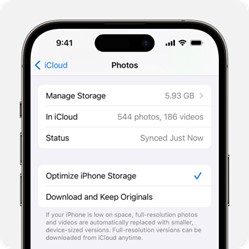
- تحديث خطة التخزين لديك: إن كنت تستخدم iCloud بصورة متكررة ورأيت بأن مساحة التخزين الفارغة غير كافية فيجب التفكير بتحديث أو ترقية خطة التخزين، حيث توفر Apple خيارات متنوعة لمساحة التخزين ذات أسعار مختلفة مما يتيح لك اختيار خطة تناسب احتياجاتك.
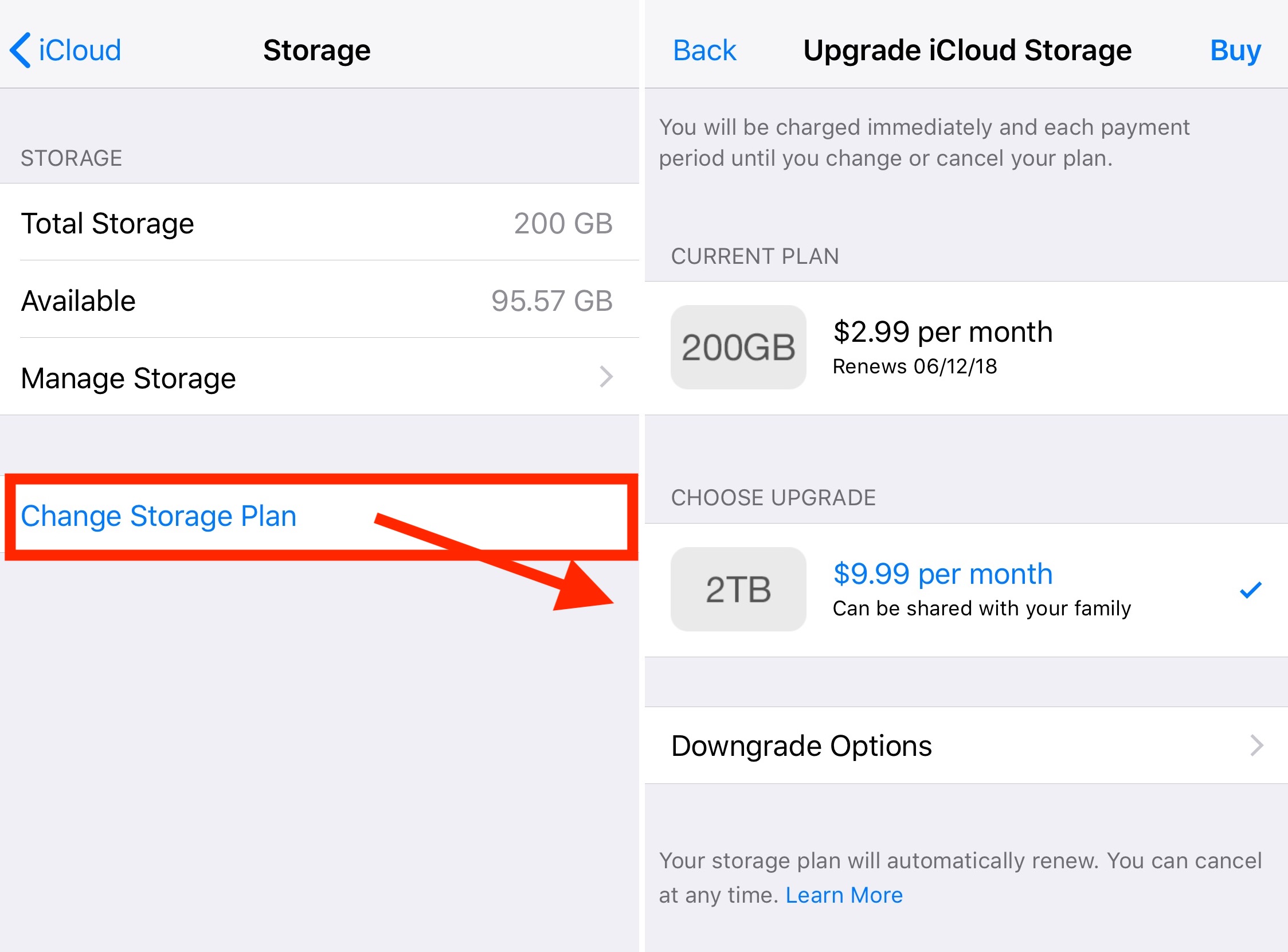
يمكنك التأكد من أن لديك مساحة تخزين كافية لبياناتك من خلال التحكم الفعال بمساحة تخزين iCloud دون تلقي إشعارات مستمرة حول امتلاء مساحة التخزين.
الجزء 4: النسخ الاحتياطي للصور دون الحاجة لـiCloud
في حين يُعد iCloud طريقة مناسبة وسهلة لحفظ نسخة احتياطية للصور، لكنه ليس الخيار الوحيد لذلك، حيث يوفر Wondershare MobileTrans أداة أفضل لحفظ نسخ احتياطية باستخدام ميزتها Phone Backup. إليك فيما يلي بعض ميزات استخدام MobileTrans:
- سهل وفعال: يتيح لك MobileTrans حفظ نسخ احتياطية للصور ببضع نقراتٍ فقط، فواجهته سهلة الاستخدام تجعل من عملية النسخ الاحتياطي سريعة وبسيطة.
- لا حدود للتخزين: لا يفرض MobileTrans حداً للتخزين، إذ يمكنك حفظ نسَخ احتياطية بقدر ما تريد دون القلق حيال نفاذ مساحة التخزين.
- آمن وموثوق: يضمن MobileTrans أمان الصور وخصوصيتها، حيث يجري تشفير البيانات خلال عملية النسخ الاحتياطي مما يمنحك راحة البال.
اتبع التعليمات التفصيلية التالية لاستخدام ميزة Phone Backup من MobileTrans:
- حمِّل MobileTrans وثبِّته في حاسوبك.
- شغِّل البرنامج وصِل هاتف iPhone بالحاسوب باستخدام USB أو كابل lightning.
- بمجرد أن يجري اكتشاف الجهاز انقر على خيار Phone Backup & Restore في الواجهة الرئيسية.

- في شاشة Backup حدد خيار Photos أو أي أنواع بيانات أخرى تود أن تحفظ نسخة احتياطية منها.

- اختر موقعاً في الحاسوب حيث تريد الاحتفاظ بملفات النسخ الاحتياطي ضمنه.
- انقر على زر Start لبدء عملية النسخ الاحتياطي.

- بمجرد أن ينتهي النسخ الاحتياطي ستتلقى إشعاراً يشير إلى اكتمال العملية بنجاح.
وسيجري تخزين ذكرياتك العزيزة على قلبك بأمان في الحاسوب من خلال استخدام ميزة Phone Backup من Wondershare MobileTrans لنقل صورك وبياناتك الأخرى.
الرأي النهائي
في الختام، يمكن أن يساعد إيقاف تشغيل إشعارات iCloud في إستعادة التحكم بالجهاز وخوض تجربة أكثر سلاسة، كما يمكنك التوقف عن تلقي إشعارات لا ضرورة لها والتحكم بمساحة تخزين iCloud بفعالية من خلال اتباع الخطوات المذكورة أعلاه في المقال. وتذكر بأن تعمل على إدارة مساحة تخزين iCloud بانتظام واكتشاف خيارات نسخ احتياطي مختلفة لتضمن أمان البيانات وإمكانية الوصول إليها.

![كيفية إيقاف تشغيل إشعارات iCloud [2023]](https://mobiletrans.wondershare.com/images/images2023/turn-off-icloud-notifications.jpg)